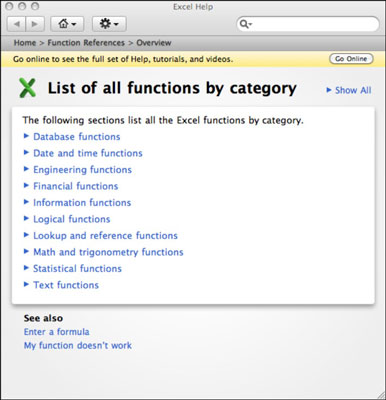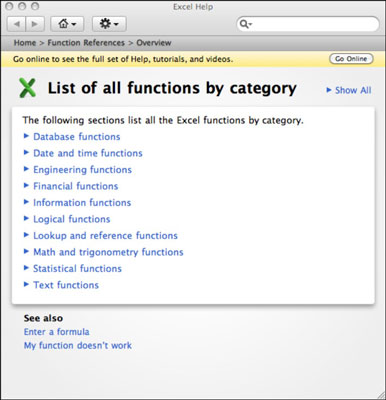A Office 2011 per a Mac, Excel té centenars de funcions integrades que podeu utilitzar a les fórmules de cel·les. Mentre escriviu una funció en una fórmula de cel·la, apareix un menú emergent. L'exemple següent utilitza la funció SUMA integrada d'Excel.

Comenceu amb un full de treball en blanc.
Escriviu 1 a les dues cel·les A1 i B1.
El valor d'1 es mostra a les cel·les A1 i B1.
A la cel·la C1, escriviu =S.
Mentre escriviu, es mostra un menú emergent que mostra totes les funcions del full de treball que comencen per la lletra S. Mireu totes les funcions que comencen per la lletra S! Ara mateix, esteu interessat en la funció SUMA.
Trieu SUMA entre totes aquestes opcions S al menú emergent amb les tecles de fletxa del vostre teclat; a continuació, premeu la tecla Enter o Tab. De moment, no escriviu res més.
Excel mostra =SUMA(|) amb la barra vertical que indica que el cursor d'inserció està preparat per omplir l'argument.
Arrossegueu per l'interval A1:B1.
Excel entra a l'interval de cel·les per vostè i no us haureu de preocupar per cometre un error d'escriptura. Això és net o què?
(Opcional) Podeu escriure l'argument manualment.
Feu clic al botó verd Enter per acabar.
Excel mostra el valor de la fórmula a la cel·la A1 i mostra la fórmula que conté la funció SUMA a la barra de fórmules.
La funció SUMA és tan popular que té el seu propi botó! Podeu trobar-lo fent clic a la pestanya Fórmules de la cinta i, al grup Funció, fent clic a Suma automàtica. Feu clic a un rang de nombres contigus i després feu clic al botó i trieu una funció SUMA. Excel dedueix l'interval i introdueix la fórmula.
Quan introduïu una fórmula de cel·la que inclou una funció, Excel us mostra el nom de la funció i la seva sintaxi. El nom de la funció és blau i està subratllat com un hiperenllaç. Això és perquè és un enllaç al tema d'ajuda per a aquesta funció concreta.
Cada funció està documentada a fons amb dades de mostra completes i exemples perquè pugueu veure fàcilment com utilitzar-la. Per mostrar la llista completa de totes les funcions per categoria, feu clic a la pestanya Fórmules de la cinta i, al grup Funció, feu clic a Referència. Feu clic a un triangle de divulgació per mostrar una llista de les funcions d'aquesta categoria. A la llista publicada, fer clic al nom d'una funció mostra informació detallada sobre la funció, inclosa la manera d'utilitzar correctament els arguments de la funció. Alguns temes expliquen els càlculs utilitzats per la funció per arribar al seu resultat.